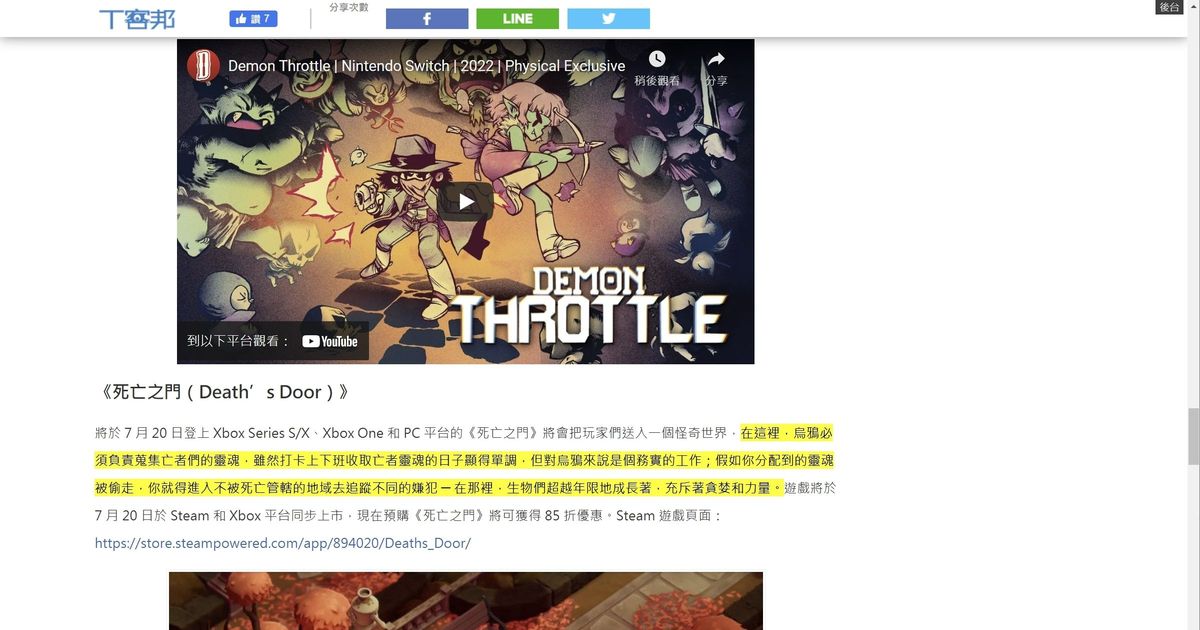
在分享網頁文章給親朋好友時,直接傳送網頁連結往往是最快速的方式,不過假如文章的篇幅較大,觀看者在第一時間瀏覽時,可能不太容易抓到內容重點,還有一種方式是利用截圖功能擷取要分享的文字,但這樣做,對於想瞭解更多內容和文章出處的人來說,並不友善,因此微軟 Edge 瀏覽器在近期實驗性功能中,加入了醒目文字的連結分享功能,讓被分享者可同時看到內容全貌與重點標示。
步驟1.在 Edge 瀏覽器網址列輸入「edge://flags」進入實驗性功能選項。
步驟2.在搜尋列輸入「Copy」,找到「Copy Link to Text」的項目
步驟3.將其切換為「Enabled」啟用之後,按下「重新啟動」,重開瀏覽器以載入功能。
步驟4.打開要分享的網頁,將畫面移到你要分享的重點文字,用滑鼠將其反白。
步驟5.滑鼠在反白處按右鍵叫出選單,選擇「將連結複製到醒目提示」。
步驟6.將複製的連結傳給對方,對方點開後即會跳至該網頁文章的特定位置,並出現黃底的醒目文字標示。

本文同步刊載於PC home雜誌
歡迎加入PC home雜誌粉絲團!

請注意!留言要自負法律責任,相關案例層出不窮,請慎重發文!